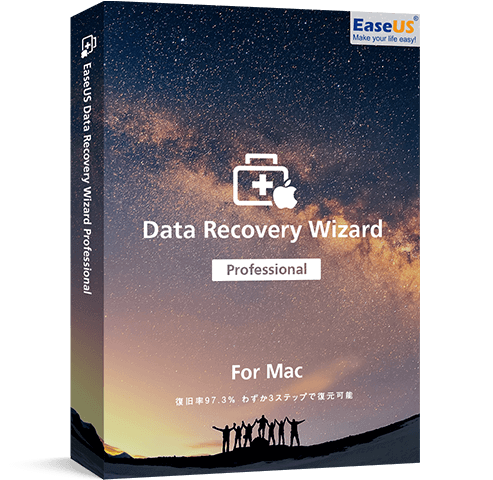アップデート費用
0円
一旦製品を購入すると、以降のバージョンアップデートは無料です。

Macパソコンの安全性を向上するため、Apple社は2018年以降に発売されていたMacパソコンに内蔵のT2セキュリティチップを搭載させています。T2セキュリティチップのによってMacパソコンがストレージ暗号化、安全ブートすることができるようになります。T2セキュリティチップによる新しいセキュリティ機能は、Macパソコンをもっと強く保護していますが、新しい問題をもユーザーにもたらしています。T2セキュリティチップが搭載のMacパソコンは以前もモデルと同じように紛失・削除データを完全に復元することができなくなります。
EaseUS、データ復元領域のリーディング開発者として、この問題を解決することを目指し、T2チップ搭載のMacのデータ復旧ソフトを成功に開発できました。業界初、且つ唯一なT2チップ搭載のMacのデータ復旧に対応可能なデータ復旧ソフトとして、T2チップ搭載のMacパソコンで削除したデータ、何等かの原因によってなくなったデータをカンタンに、効率的に復元してくれます!
誤ってファイルを削除された
バックアップしなくデータを削除
ゴミ箱を空きにした
OSのエラーが起こしてデータ
がなくなった
ハードドライブ上のフォーマ
ットの誤操作
パーティション紛失によって、
データがなくなった
ウィルス感染によってデータが消えた
悪意ソフトにデータを削除された
ハードディスクの障害(物理破損除き)
で、アクセスできない、データが消えた
EaseUS Data Recovery Wizard を利用して、Mac、SDカードやUSBなど様々なデバイスから紛失したデータを復元できます
Freeもっと見る »
Proもっと見る »
10,990円(税込12,089円)から
Technicianもっと見る »
35,880円(税込39,468円)から
0円
一旦製品を購入すると、以降のバージョンアップデートは無料です。
返金保証
返金ポリシーにより、ソフトが役に立たなかった場合、購入日から30日以内に全額返金保証の対象となります。
無料サポート
一旦製品を購入すると、製品の使用中に何か問題点があったら、24 X 7年中無休テクニカルサポートでご対応!
クイックスキャン EaseUS Data Recovery WizardはMacやストレージデバイスをスキャンして、削除されたファイルなどの紛失データを見つかることができます。
ディープスキャンクイックスキャンが終わったら、さらに多くのデータを検出するため、ディープスキャンが自動的に行われます。
データを復元したいが、Macが起動できない?ご心配なく、EaseUS Data Recovery Wizard for Mac Freeなら、内蔵のブータブルディスク作成ユーティリティーを使って、起動ディスク作成して、データを復元することができます。
ディスク全体へのスキャンはかなり時間がかかります。それゆえ、ディスクへのスキャンが終わった後、スキャンの結果を保存することがオススメです。次回ソフトを立ち上げる時に、保存したスキャン結果をインポートすると、スキャンが必要なく直接にスキャン結果のデータを読み込みすることが可能で、かなり効率を上げて時間を節約する機能です。
復元したい目標ファイルを素早く特定するため、フィルター機能を使用してください。種類、日時など様々な条件を限定して簡単にファイルを特定することができます。ファイルを特定して復元する前に、大体のファイルをプレビュー機能で内容を前もって確認することも可能です。
EaseUS Data Recovery WizardはMacやストレージデバイスをスキャンして、削除されたファイルなどの紛失データを見つかることができます。
クイックスキャンが終わったら、さらに多くのデータを検出するため、ディープスキャンが自動的に行われます。
画像、ドキュメント、マルチメディアファイル、メール、アーカイブを含むすべてのデータ形式をサポート。
その他、Outlook、Outlook Expressなどのローカルメール(PST, DBX, EMLXなど)や圧縮ファイル(ZIP, RAR, SIT, ISOなど)、exeファイルなどの復元にも完全対応しています。
Twitter @Nice Try
さて撮影データが飛んでしまったHDDを、EaseUS Data Recovery Wizard Professionalというソフトで見事にファイルが復活!一部フォーマット後に上書きした部分だろうか、壊れたファイルがあったが、かなりの割合で復活。
アマゾン @森のIT大好き
HDDのNTFSがどうしたことかRAWになってしまったパソコンがありました。有名な復旧ソフトA社、B社、を実行してみましたが、途中で止まったりでダメでした。ところが、EaseUS Data Recovery Wizard Professionalだけは見事ファイルが救い出せました。Excel、Word等分類して出てきますので(名前は適当に振られています)、大変助かりました。
fs100 @自分が悪いから感謝です
消したことに気づいたときは冷や汗どころかもう本当に頭が真っ白になりましたが、検索でこのソフトを発見し、とりあえずフリー版を使わせて貰ったのですが本当に助かりました。全ての作業が無駄にならなかったことが本気で嬉しい……。復元できて良かったです。本当にありがとうございました。
ITメディアからのレビュー
誤ってごみ箱から消去してしまったファイルをはじめ、削除したパーティションやフォーマットしてしまったドライブなどのファイルも復元できる、簡単・高速なリカバリーソフト。
USBメモリやSDカードといったメディアにも対応しており、エラーやアクセス拒否で読み込めなくなったメディアからもファイルを復元可能。
効率的かつ安全なデータ復旧ソフトで、いかなる消失したデータやフォルダ構造をそのまま復元できる。
最強のデータ復元ソフトです。紛失・削除してしまったデータなど、自分ではどうにもできないデータの復旧・復元ができます。無料トライアルもありおすすめです。もっと見る
EaseUS Data Recovery Wizard for Macをインストールするには、次の環境が必要です。